Kako dokazati besedilo v tujem jeziku v Wordu 2016

V interesu kozmopolitizma vam Word 2016 omogoča delo s tujimi jeziki. Naučite se, kako vnesti in urediti besedilo v tujem jeziku, ter preveriti črkovanje in slovnico.
Skype za podjetja je zasnovan tako, da je lepa in družabna izkušnja za uporabnike. Visokokakovostna obdelava profilnih slik vam daje občutek, da dejansko vidite obraz osebe, s katero se pogovarjate. Če slika ne zadostuje, je delitev videa le nekaj klikov stran.
Prva naloga dneva, ko uporabljate Skype za podjetja, je zagotoviti, da imate fotografijo profila. Običajno se fotografija v Skypu za podjetja potegne s strani O meni v storitvi Office 365. Če želite dodati ali urediti svojo fotografijo, sledite tem korakom:
Ko ste prijavljeni v Office 365, kliknite svojo fotografijo (ali fotografijo nadomestnega mesta) v navigacijski vrstici za Office 365 (zgoraj desno).
Dostop do strani O meni.
Na strani s svojim profilom kliknite Uredi profil.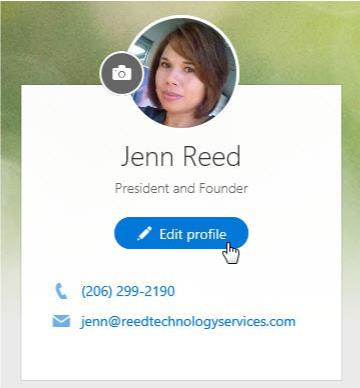
Urejanje vašega profila.
Kliknite Spremeni svojo fotografijo na zavihku Osnovne informacije.
V novem oknu, ki se odpre, kliknite Prenesi fotografijo, poiščite fotografijo iz računalnika in nato kliknite Odpri.
Ko se prikaže vaša nova fotografija, kliknite Shrani.
Nazaj v aplikaciji Skype za podjetja bi morala biti vaša fotografija zdaj prikazana na vrhu skupaj s podatki o vaši prisotnosti in lokaciji. Ko vas drugi pokličejo ali pokličejo, si bodo ogledali vašo fotografijo, medtem ko ste v interakciji z njimi, kar jim bo dalo občutek osebnega pogovora. Med spletnimi sestanki bo vaša fotografija prikazana vidno — večja od drugih udeležencev —, ko govorite, zato je fotografija v visoki ločljivosti idealna (glejte naslednjo sliko).
Govornikova fotografija vidno prikazana med sestankom.
Pomembno je, da sistem samodejno posodablja vašo prisotnost na podlagi Outlookovega koledarja, da bodo ljudje, s katerimi delate, prepričani v stanje vaše prisotnosti. Če bi bilo stanje prisotnosti ročno posodobljeno in ljudje pozabijo posodobiti svojo prisotnost, bi se raven zaupanja zmanjšala in s tem produktivnost.
V interesu kozmopolitizma vam Word 2016 omogoča delo s tujimi jeziki. Naučite se, kako vnesti in urediti besedilo v tujem jeziku, ter preveriti črkovanje in slovnico.
Učinkovito filtriranje in razvrščanje podatkov v vrtilni tabeli Excel 2019 za boljša poročila. Dosežite hitrejše analize z našimi namigi in triki!
Reševalec v Excelu je močno orodje za optimizacijo, ki lahko naleti na težave. Razumevanje sporočil o napakah reševalca vam lahko pomaga rešiti težave in optimizirati vaše matematične modele.
Odkrijte različne <strong>teme PowerPoint 2019</strong> in kako jih lahko uporabite za izboljšanje vaših predstavitev. Izberite najboljšo temo za vaše diapozitive.
Nekateri statistični ukrepi v Excelu so lahko zelo zmedeni, vendar so funkcije hi-kvadrat res praktične. Preberite vse opise funkcij hi-kvadrat za bolje razumevanje statističnih orodij.
V tem članku se naučite, kako dodati <strong>obrobo strani</strong> v Word 2013, vključno z različnimi slogi in tehnikami za izboljšanje videza vaših dokumentov.
Ni vam treba omejiti uporabe urejevalnika besedil na delo z enim samim dokumentom. Učinkovito delajte z več dokumenti v Wordu 2013.
Sodelovanje pri predstavitvi, ustvarjeni v PowerPointu 2013, je lahko tako preprosto kot dodajanje komentarjev. Odkrijte, kako učinkovito uporabljati komentarje za izboljšanje vaših predstavitev.
Ugotovite, kako prilagoditi nastavitve preverjanja črkovanja in slovnice v Wordu 2016, da izboljšate svoje jezikovne sposobnosti.
PowerPoint 2013 vam ponuja različne načine za izvedbo predstavitve, vključno s tiskanjem izročkov. Izročki so ključnega pomena za izboljšanje vaše predstavitve.




